En esta página, se explica cómo puedes preparar tu app de Google Chat para publicarla en Google Workspace Marketplace, de modo que puedas compartirla con los usuarios de una organización de Google Workspace o con cualquier persona que use Google Chat.
Requisitos previos
-
Una app de Google Chat habilitada para funciones interactivas Para crear una
app de Chat interactiva, completa una de las siguientes guías de inicio rápido según
la arquitectura de la app que quieras usar:
- Servicio HTTP con Google Cloud Functions
- Google Apps Script
- Dialogflow CX de Google Cloud
- Google Cloud Pub/Sub
- Prueba las funciones interactivas de tu app de Chat instalándola y probándola en Chat.
Cómo los usuarios descubren y usan las apps de Chat
Los usuarios pueden descubrir y usar las apps de Chat publicadas en el mercado de muchas maneras, como las siguientes:
- Busca e instala apps de Chat desde Google Chat o el Marketplace.
- Interactuar con una app de Chat que se agregó a un espacio de Chat
- Descubrir la app de Chat en el panel de mensajes directos después de que un administrador de Google Workspace la haya instalado en su nombre
Para comenzar a usar una app de Chat, los usuarios de Google Chat pueden iniciar un mensaje directo con la app de Chat o agregarlo a un espacio. Los usuarios también pueden agregar la app de Chat mencionándola con @. Para obtener más información, consulta Cómo usar apps de Chat.
En el siguiente ejemplo, se muestra cómo un usuario @menciona una app de chat para agregarla a un espacio:
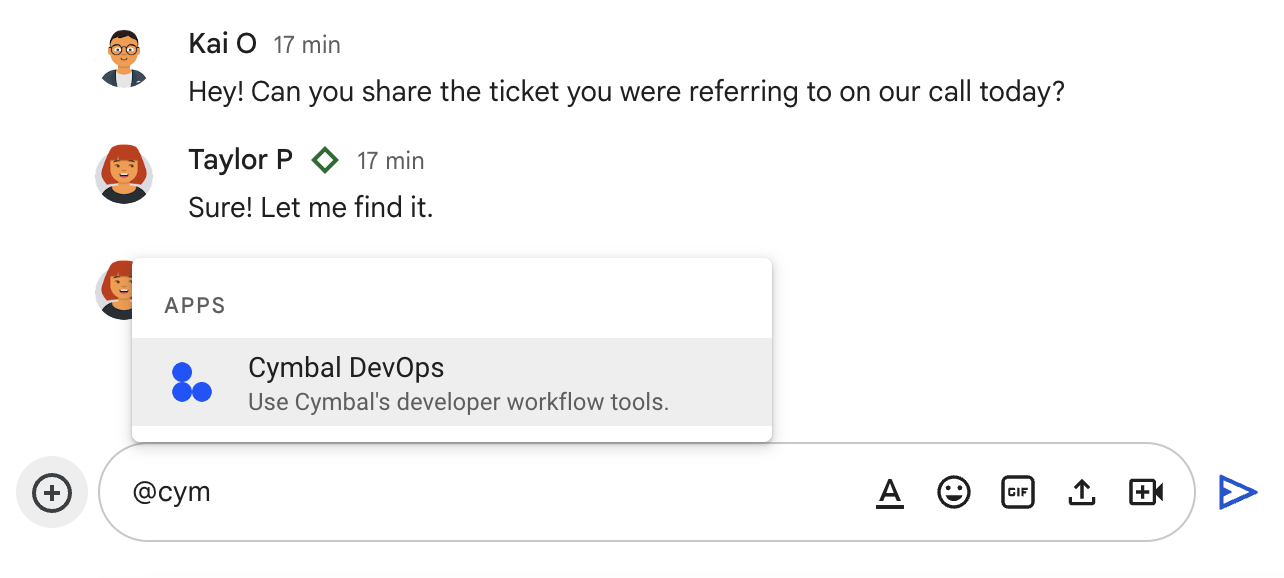
Prepara tu app de Chat para la publicación
En esta sección, se explica cómo preparar y planificar la publicación de tu app de chat en el mercado.
Finaliza los detalles de tu app de Chat
Cuando habilitas la API de Chat, configuras los detalles de tu app de Chat que aparecen a los usuarios en Chat, como un nombre visible, un avatar y una descripción. Estos detalles solo aparecen en Chat. Para publicar tu app de Chat en el mercado, también debes especificar los detalles que aparecen en la ficha del mercado de tu app de Chat.
Antes de configurar tu ficha del mercado, considera si necesitas actualizar los detalles de tu app en Chat. Para actualizar esta información, consulta Configura la API de Google Chat.
Configura el acceso para las organizaciones de Google Workspace
Si quieres que los usuarios de una organización de Google Workspace puedan acceder a tu app de Chat, ten en cuenta lo siguiente:
Para permitir que los administradores instalen la app de Chat para los usuarios de su organización, la app de Chat debe permitir que los usuarios envíen mensajes directos a la app de Chat. Para configurar la mensajería directa, consulta Cómo recibir y responder interacciones de los usuarios.
Algunas organizaciones restringen el uso de apps de chat o usan listas de entidades permitidas para administrar qué apps pueden instalar los usuarios. Si compilaste una app de Chat en una organización que usa una lista de entidades permitidas, comunícate con un administrador para que la agregue a la lista.
Revisa los requisitos para las fichas públicas de Marketplace
Para distribuir y compartir tu app de Chat con los usuarios de Google Chat fuera de tu organización de Google Workspace, debes publicarla de forma pública. Las apps públicas requieren una revisión del equipo de Marketplace. Para asegurarte de que tu app de Chat esté lista para la revisión, consulta el proceso y los requisitos de revisión de apps para Google Workspace Marketplace.
Configura y publica tu ficha en Google Workspace Marketplace
Cuando todo esté listo para publicar tu app de Chat, debes habilitar y configurar el SDK de Google Workspace Marketplace. En el SDK de Google Workspace Marketplace, configuras la integración de apps y especificas los detalles que aparecen en la ficha de tu app de Chat en Marketplace.
Para comenzar, consulta Cómo publicar apps en Google Workspace Marketplace.
Temas relacionados
- Cómo actualizar o anular la publicación de una ficha de Google Workspace Marketplace
- Cómo desactivar o borrar una app de Chat
- Proceso de revisión de apps y requisitos para Google Workspace Marketplace
